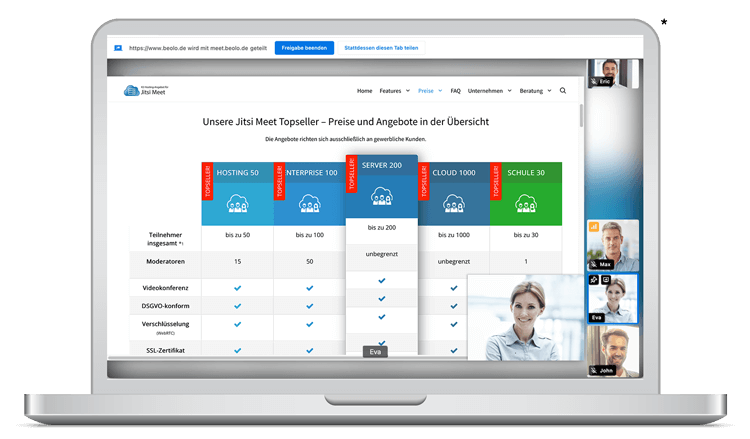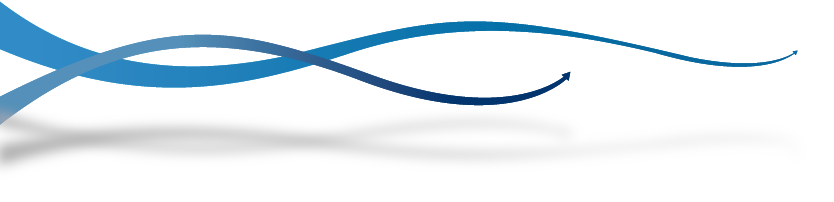Wie können wir Ihnen helfen?
6. Wie kann ich alle Jitsi Teilnehmer gleichzeitig sehen?
Es ist in einer Videokonferenz nicht selten von Vorteil, wenn man die „Ansicht“ der Teilnehmer verändern kann. Jitsi Meet* stellt von sich aus insgesamt 3 Ansichten für die Abbildung der Teilnehmer bereit:
Im Standard gibt es die Ansicht, da ist der sprechende Teilnehmer mit einem Vollbild dargestellt und alle anderen Teilnehmer sieht man am rechten Bildschirmrand als kleinere Kacheln. Sich selbst sieht man ganz oben. Diesen Rand können Sie auch einklappen oder bei Bedarf verbreitern und so die Ansichten größer skalieren.
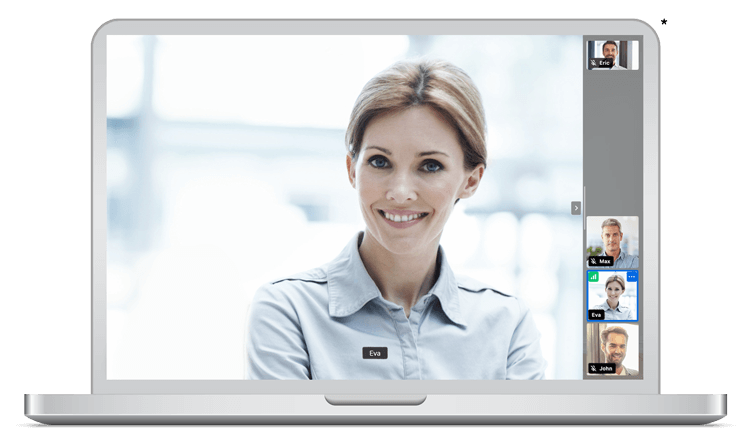
Sehen der Teilnehmer als Kacheln
Als weitere Option hat man in der Toolbar am unteren Bildschirmrand die Option, das Icon „Kachelansicht“ auszuwählen. Wenn Sie hierauf klicken, erscheinen die Ansichten der Webcams aller Teilnehmer in Form einer Kachelwand. Die jeweiligen Kacheln sind alle gleich groß. Der aktive Sprecher ist mit einem blauen Rahmen umgeben und somit hervorgehoben.
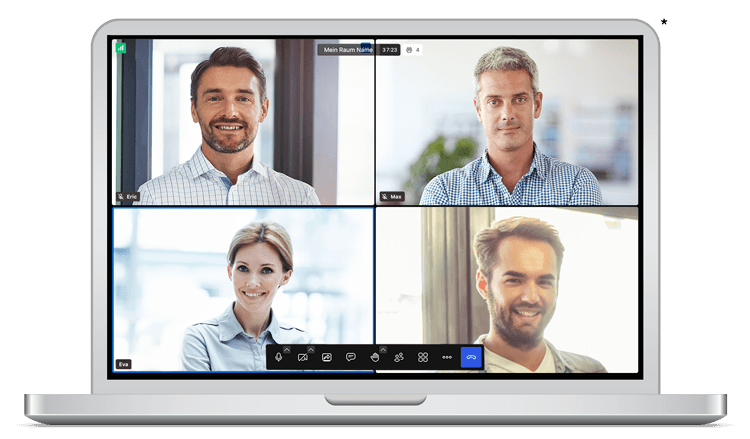
Die dritte Option besteht darin, dass man als derjenige der seinen Bildschirm teilt, wieder seine Kamera aktiviert (diese wird automatisch beim Bildschirm teilen deaktiviert, um Bandbreite einzusparen). Dann sehen die anderen Teilnehmer den geteilten Bildschirm und sehen unten rechts in einer kleinen Kachel denjenigen, der seinen Bildschirm teilt.